Mengingat hal itu, sejumlah paket perangkat lunak yang menargetkan platform Linux menawarkan kode sumber secara langsung alih-alih menyediakan binari individual untuk setiap platform. Meskipun demikian, membangun dari sumber dan menginstal perangkat lunak dapat menjadi sangat merepotkan dalam banyak kasus. Bahkan, Anda mungkin berakhir dengan sejumlah kesalahan dan masalah ketergantungan. Itu sebabnya menginstal perangkat lunak langsung dari sumber dapat merepotkan pengguna.
Apa yang harus dilakukan dalam situasi seperti itu?? Nah, ada beberapa proyek yang sedang berlangsung di Linux yang menawarkan platform universal - menginstal, mengelola, dan menghapus instalan perangkat lunak sesuka Anda di semua distro Linux. Tidak perlu khawatir tentang ketergantungan atau lainnya.
Flatpak untuk Linux
Flatpak adalah salah satu dari banyak kerangka kerja Linux terbaik yang menawarkan layanan yang sangat berharga. Dengan semua distro Linux yang berbeda lebih memilih manajemen paket mereka sendiri dan jenis file yang dapat diinstal, mengambil perangkat lunak yang tepat dapat menjadi pilihan yang sulit bagi pengguna Linux. Selain itu, ini juga membuat pekerjaan pengembang jauh lebih sulit karena semua distro yang berbeda harus dicakup.
Flatpak adalah upaya menghapus tirani kekacauan tersebut such. Dengan satu platform universal, baik pengembang perangkat lunak maupun pengguna dapat memperoleh manfaat. Misalnya, pengembang hanya perlu memelihara perangkat lunak di satu tempat tanpa mengkhawatirkan kompatibilitas lintas-distrostro. Pengguna juga dapat langsung menginstal perangkat lunak dari satu tempat, di semua distro Linux yang didukung.
Untuk pengguna, Flatpak secara otomatis membuat semua paket yang diinstal tetap terbaru. Dalam hal pengembang, tidak perlu mengubah kode sama sekali untuk kompatibilitas ke depan.
Flatpak di Linux Mint
Jika Anda baru mengenal Linux, maka Linux Mint adalah salah satu tempat terbaik untuk memulai. Bahkan untuk penggunaan profesional, Linux Mint menawarkan nilai yang luar biasa. Ini adalah distro Linux kelas menengah yang hadir dengan beberapa lingkungan desktop paling keren (Cinnamon, Xfce, dan MATE) untuk Linux.
Sebagai distro populer, Linux Mint juga menawarkan dukungan untuk Flatpak.
Sekarang, dalam kasus semua sistem manajemen aplikasi "universal", perangkat lunak sisi klien perlu dikonfigurasi. Sisi klien memastikan bahwa sistem siap menerima dan menikmati paket universal.
Jalankan terminal dan pastikan sistem Anda sudah mutakhir.
sudo apt update && sudo apt upgrade -y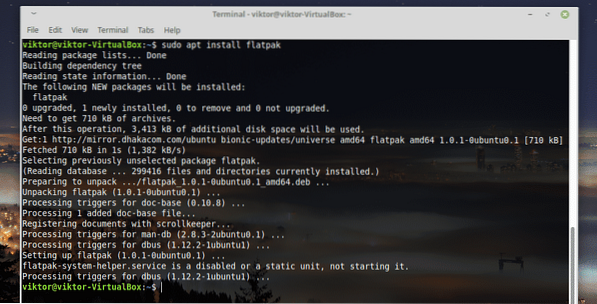
Instal inti Flatpak -
sudo apt install flatpak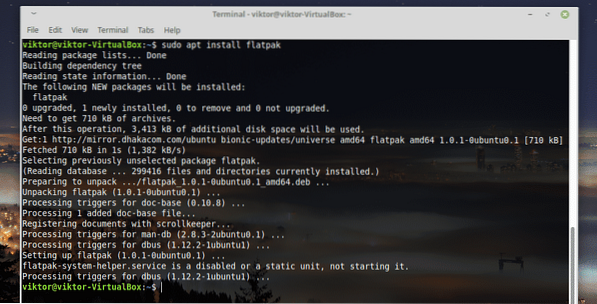
Verifikasi pemasangan Flatpak -
flatpak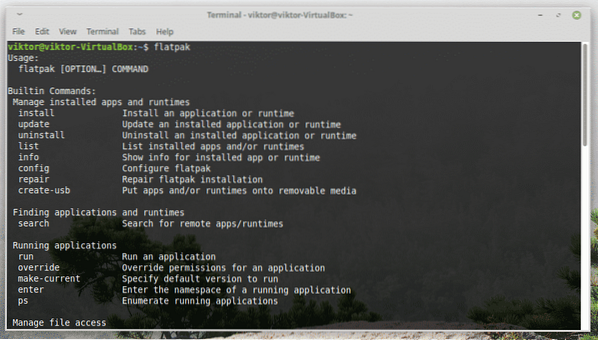
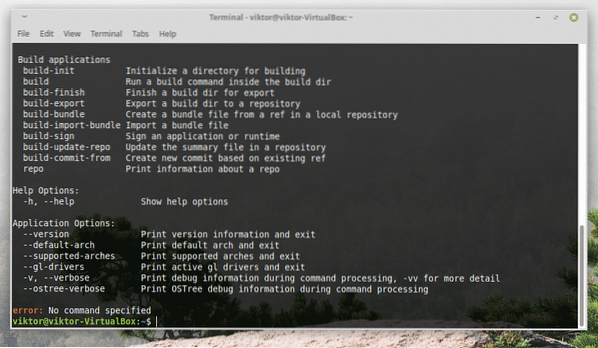
Penggunaan flatpak
Menginstal paket
Penggunaan paling dasar dari Flatpak adalah menginstal paket universal "flatpak" atau menghapus instalannya. Perhatikan bahwa Anda bisa mendapatkan paket “flatpak” universal langsung dari pengembang atau dari Flathub. Flathub adalah tempat di mana semua aplikasi Flatpak resmi tersedia.
Misalnya, mari kita instal Slack dari Flathub.

Klik "Instal". Ini akan mengunduh file "flatpakref" di sistem Anda.
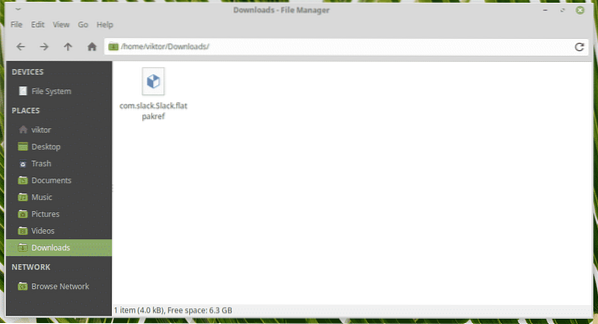
Sekarang, jalankan perintah berikut untuk menginstal "flatpakref" -
pemasangan flatpak --dari com.kendur.Kendur.flatpakref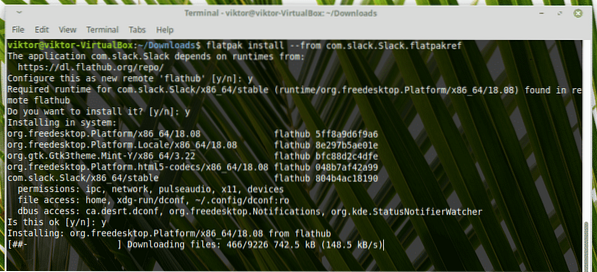
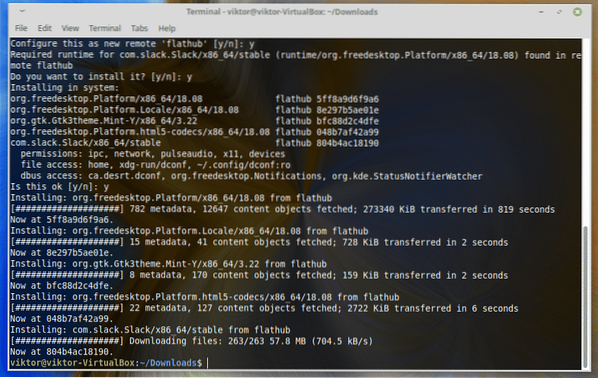
Anda akan diminta untuk mengizinkan beberapa tindakan. Kebanyakan dari mereka harus "y" (ya) kecuali Anda yakin tidak membutuhkannya.
Daftar flatpak yang diinstal
Flatpak memungkinkan Anda untuk membuat daftar semua perangkat lunak yang diinstal secara langsung. Jalankan saja perintah berikut -
daftar flatpak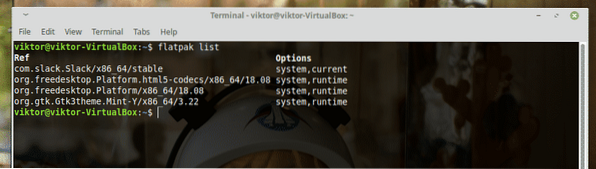
Copot pemasangan paket
Perlu menghapus perangkat lunak? Biarkan alat flatpak menangani dengan sendirinya!
Sudo flatpak uninstall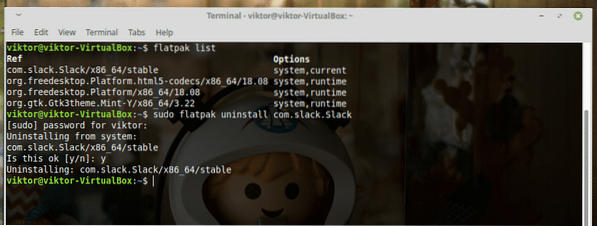
Memperbaiki flatpak
Dalam kasus, Anda mungkin berakhir dengan instalasi paket yang rusak. Jangan khawatir; Flatpak memungkinkan Anda untuk memeriksa kesalahan apa pun dan memperbaikinya (jika diperlukan).
perbaikan sudo flatpak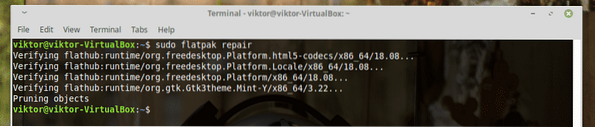
Semua opsi yang tersedia tersedia di halaman manual Flatpak.
pria flatpak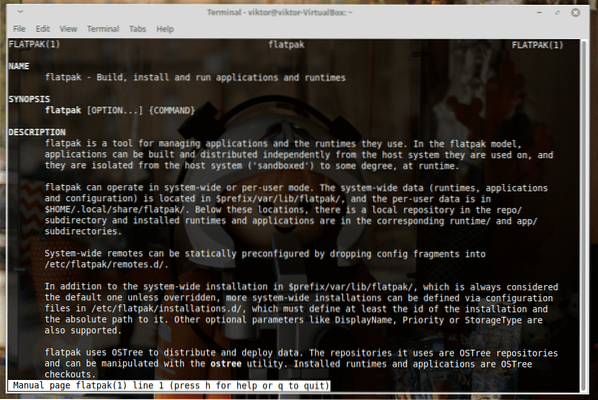
Nikmati!
 Phenquestions
Phenquestions


